Μερικές φορές συμβαίνει ότι όταν προσπαθείτε να γράψετε ένα αρχείο στο δίσκο, εμφανίζεται ένα μήνυμα ότι το αρχείο είναι πολύ μεγάλο. Σε αυτήν την περίπτωση, πρέπει να το χωρίσετε σε δύο μέρη και να εγγράψετε σε δύο δίσκους. Αυτό δεν είναι δύσκολο να γίνει, αλλά θα χρειαστείτε προγράμματα που σας επιτρέπουν να συμπιέσετε και να διαιρέσετε το αρχείο.
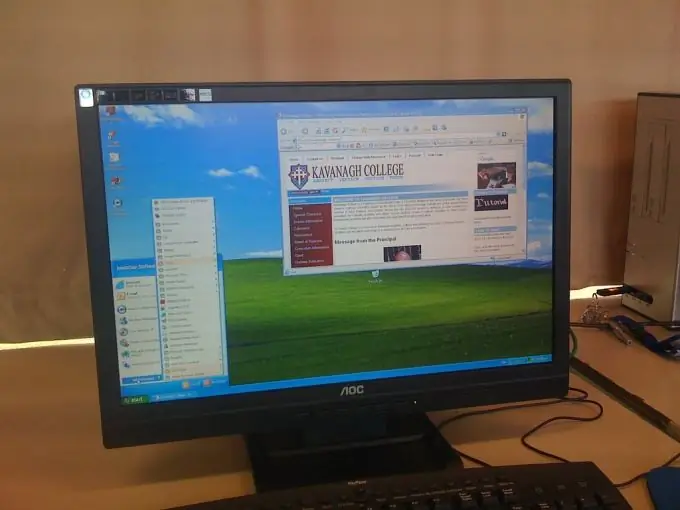
Απαραίτητη
- - υπολογιστή;
- - το διαδίκτυο;
- - πρόγραμμα.
Οδηγίες
Βήμα 1
Πρώτα απ 'όλα, εγκαταστήστε προγράμματα στον υπολογιστή σας που σας επιτρέπουν να αρχειοθετήσετε αρχεία. Το WinRar ή το 7-Zip θα κάνουν. Το τελευταίο πρόγραμμα είναι εντελώς δωρεάν και το WinRar μπορεί να ληφθεί δωρεάν μόνο σε μια δοκιμαστική έκδοση που θα εκτελείται για σαράντα ημέρες. Αφού το αρχείο αποθηκευτεί στον υπολογιστή σας, ανοίξτε το πρόγραμμα και ακολουθήστε τις οδηγίες για να το εγκαταστήσετε.
Βήμα 2
Τοποθετήστε τον δείκτη του ποντικιού πάνω από το αρχείο που θέλετε να εγγράψετε σε δύο δίσκους με το ποντίκι. Κάντε δεξί κλικ. Ανάλογα με το πρόγραμμα, θα εμφανιστεί αμέσως η επιλογή "Προσθήκη στο αρχείο" ή θα πρέπει πρώτα να επιλέξετε το όνομα του προγράμματος αρχειοθέτησης (για παράδειγμα, 7-Zip) και στη συνέχεια θα εμφανιστεί ένα νέο μενού. Μόλις εμφανιστεί το μενού, κάντε κλικ στην απαιτούμενη επιλογή.
Βήμα 3
Θα εμφανιστεί ένα νέο παράθυρο. Σε αυτό, βρείτε τη λειτουργία "Διαίρεση σε μέρη". Το ίδιο το 7-Zip προσφέρει πιθανά μεγέθη, καθώς και επιλογή της μορφής δίσκου για εγγραφή - CD ή DVD. Λάβετε υπόψη ότι δεν πρέπει να καθορίσετε το μέγιστο επιτρεπόμενο μέγεθος, επειδή οι άκρες των δίσκων είναι εύκολα κατεστραμμένες και υπάρχει κίνδυνος να χαθούν ορισμένα από τα δεδομένα.
Βήμα 4
Καθορίστε τη διαδρομή όπου θα αποθηκεύσετε τα αρχεία, ώστε να μην τα αναζητήσετε αργότερα στον υπολογιστή σας. Καλύτερα αποθηκευμένο στην επιφάνεια εργασίας σας. Για να το κάνετε αυτό, κάντε κλικ στην έλλειψη δίπλα στην πολύ πάνω γραμμή. Θα εμφανιστεί ένα νέο παράθυρο στο οποίο μπορείτε να επιλέξετε διαφορετικούς καταλόγους για την αποθήκευση του αρχείου. Στο αριστερό παράθυρο, επιλέξτε Επιφάνεια εργασίας. Στη συνέχεια, κάντε κλικ στο "Ok" ή "Finish". Το κουμπί βρίσκεται στο κάτω μέρος του παραθύρου.
Βήμα 5
Τα συμπιεσμένα έγγραφα εμφανίζονται στην επιφάνεια εργασίας. Εισαγάγετε έναν δίσκο, κάψτε το πρώτο μέρος και μετά τοποθετήστε έναν άλλο δίσκο και κάψτε το δεύτερο. Λάβετε υπόψη ότι τα αρχεία είναι γραμμένα σε συμπιεσμένη μορφή, οπότε όταν εισάγετε τους δίσκους, προτού δείτε το αρχείο, θα πρέπει να το αποσυμπιέσετε. Αρχικά, αντιγράψτε τα αρχεία και από τα δύο μέσα στον υπολογιστή σας. Στη συνέχεια, μετακινήστε το ποντίκι πάνω τους και πατήστε το δεξί πλήκτρο. Ορίστε την επιλογή "Εξαγωγή αρχείου".






